1、大家看下面的文档,我们准备对这篇的文章的第一部分【东周的政治制度】,第二部分【东周为什么不可以】添加分栏效果。
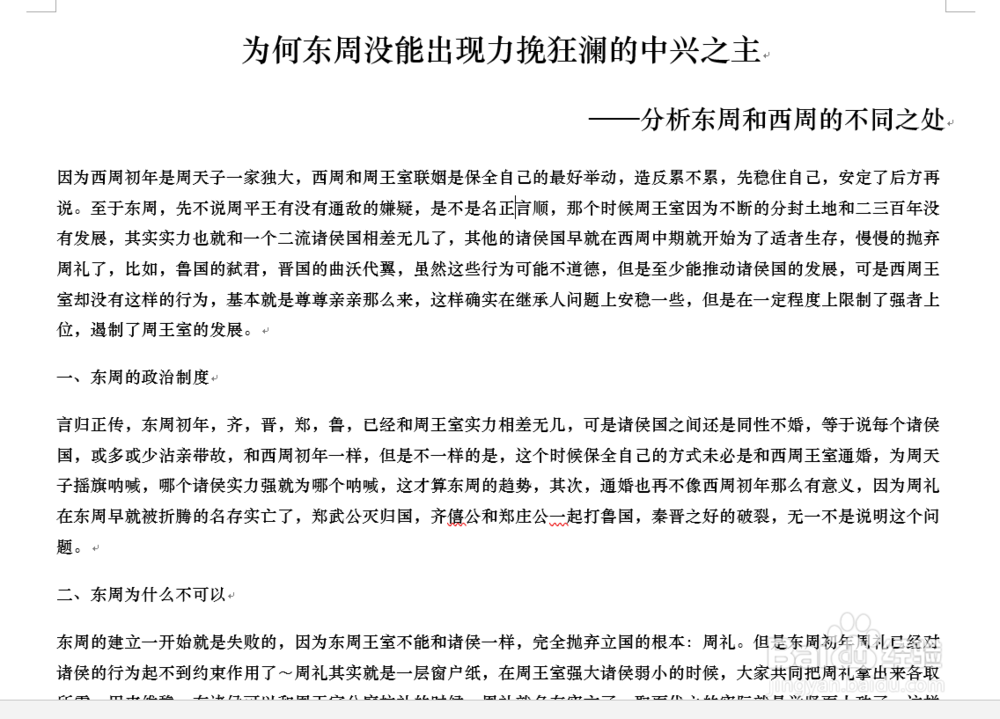
2、选中要分栏的段落,然后单击【布局】选项卡,在【页面布置】组有【栏】命令。
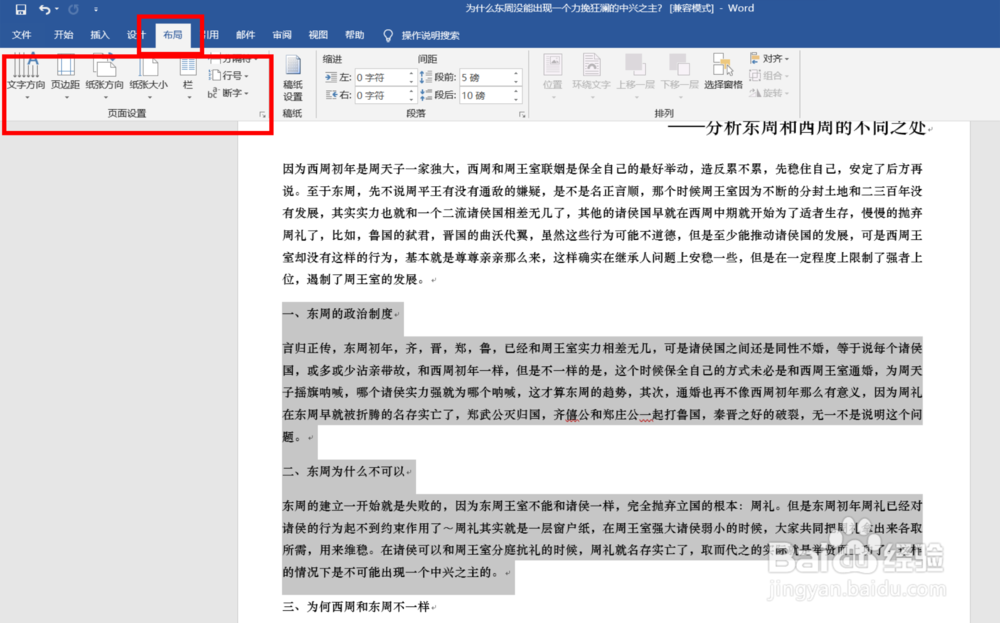
3、单击【栏】命令按钮,会打开一个下拉列表,默认的有一栏、两栏、三栏、偏左和偏右。单击下方的【更多的分栏】。
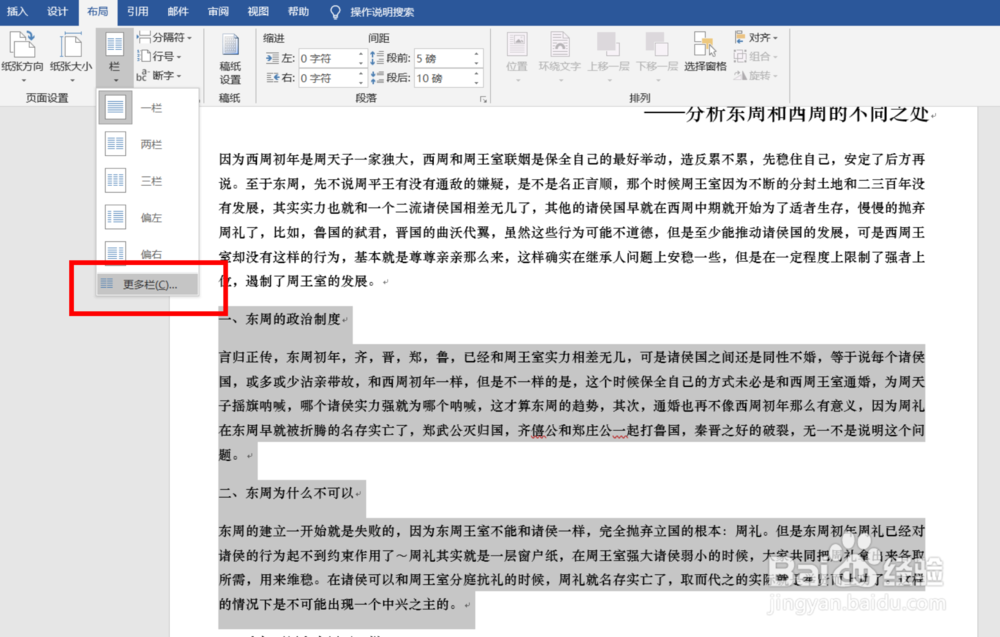
4、单击【更多的分栏】后,就会打开【分栏】对话框,依然可以选择上述五种分栏的模式。我们在【栏数】中选择两栏,当然在这里就可以设置更多的分栏了,不仅仅局限于预设的最高三栏了。同时勾选【分割线】复选框,为两栏之间设置分割线。调整两栏间的间距为2字符。单击【确定】。
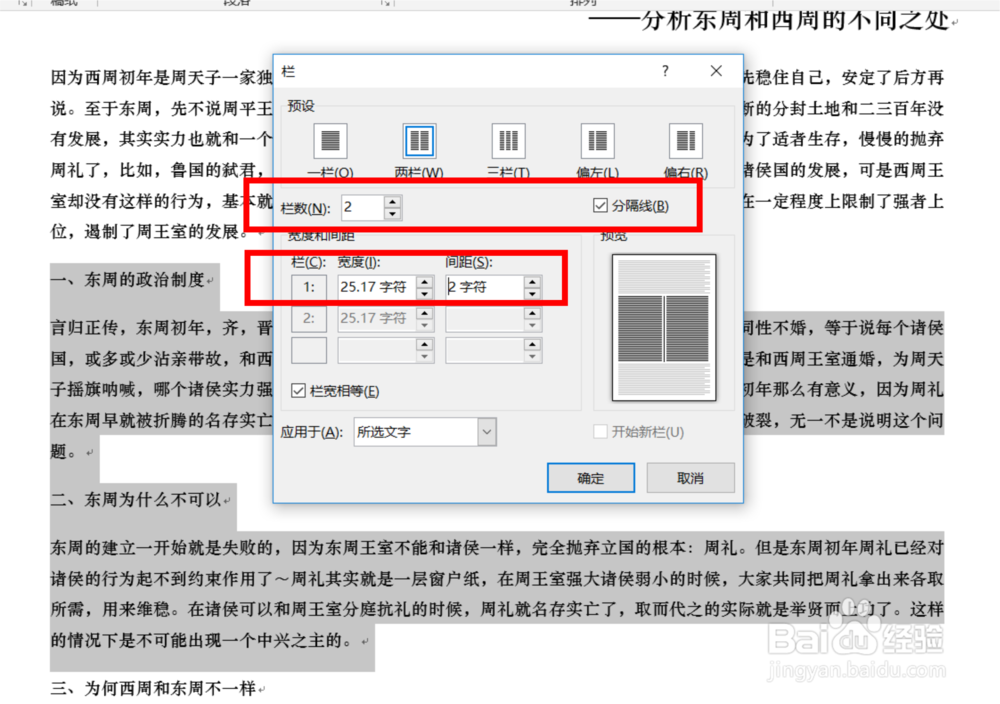
5、然后我们就可以看到自己设置得分栏的效果了。

